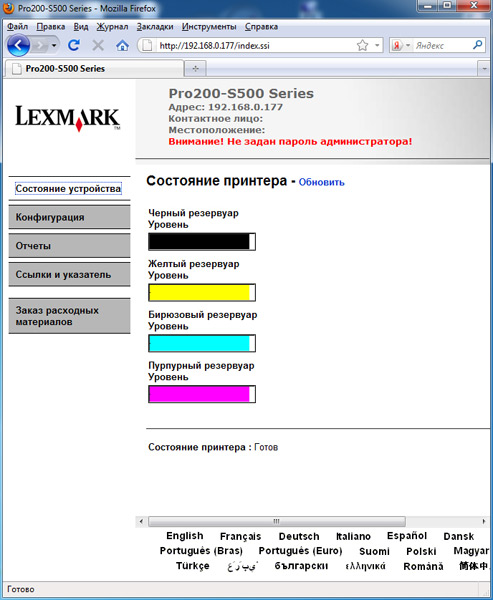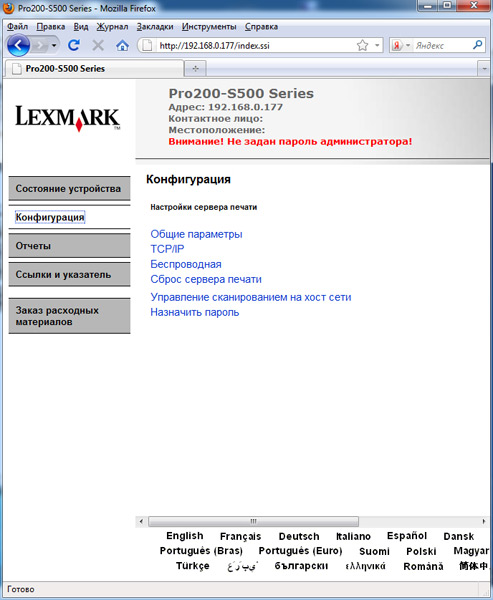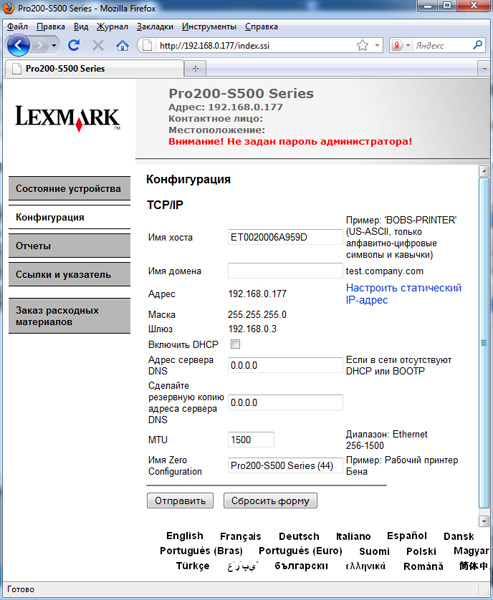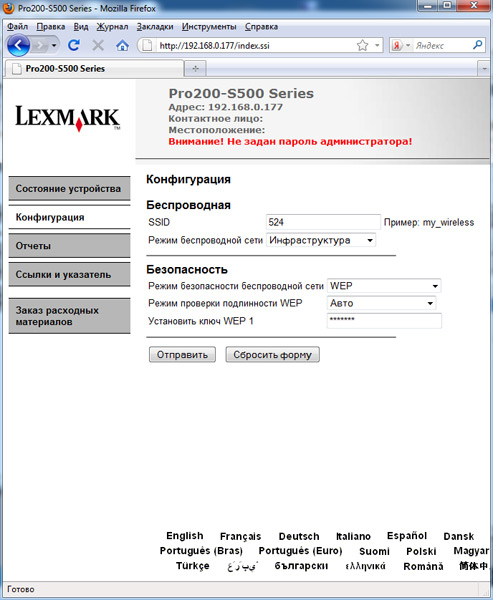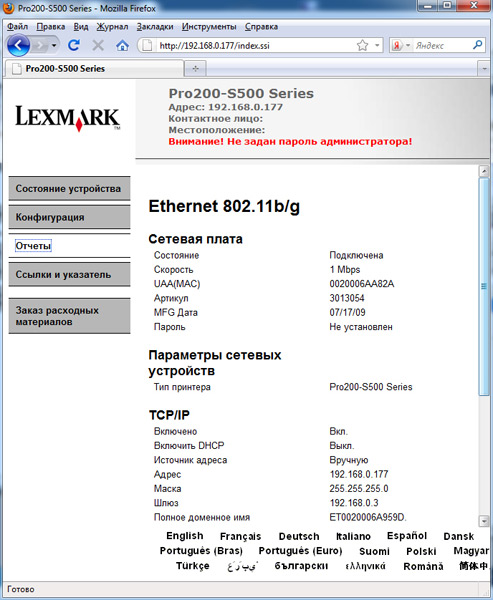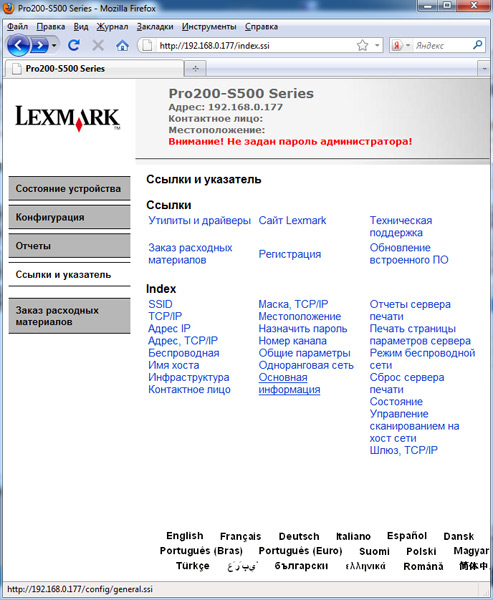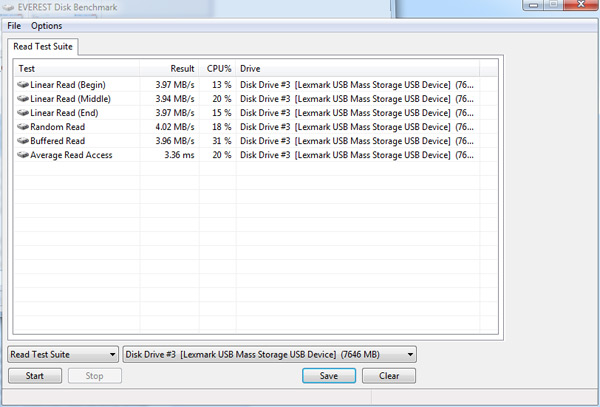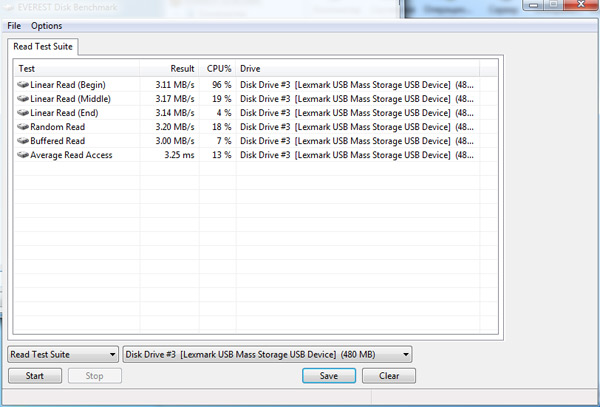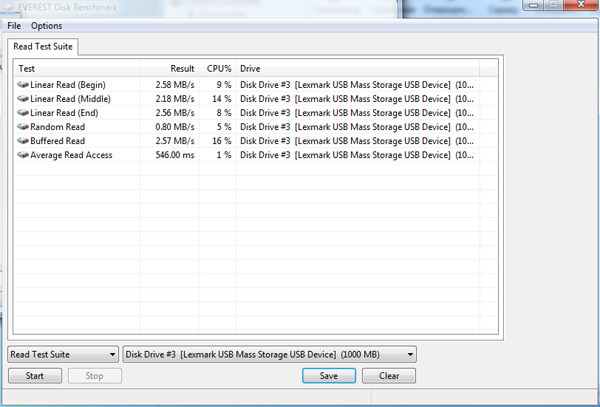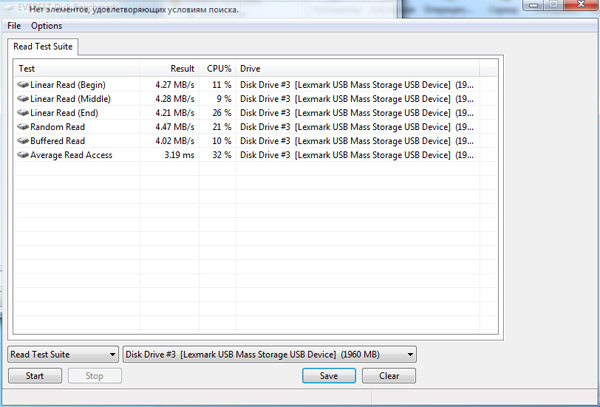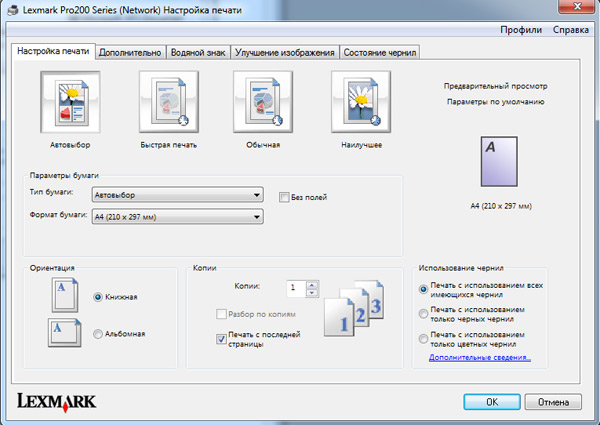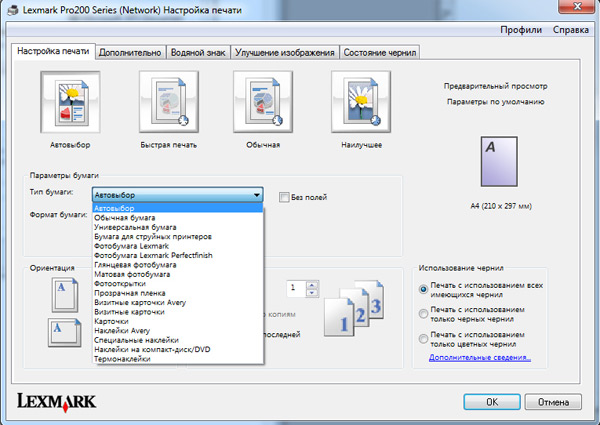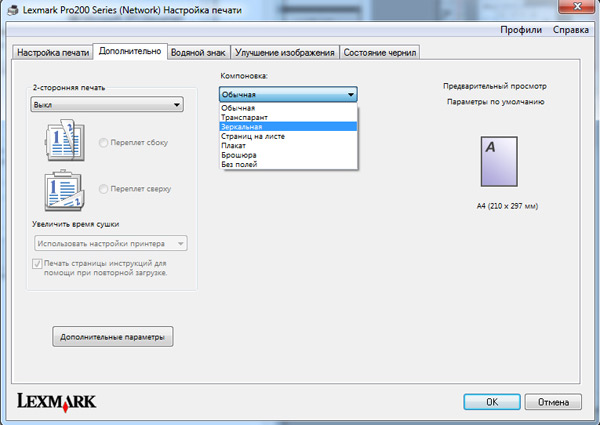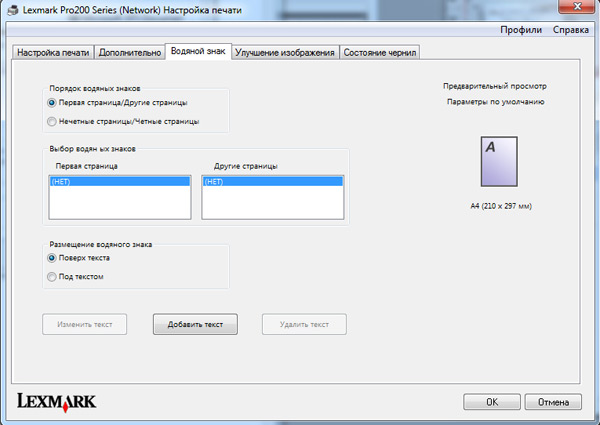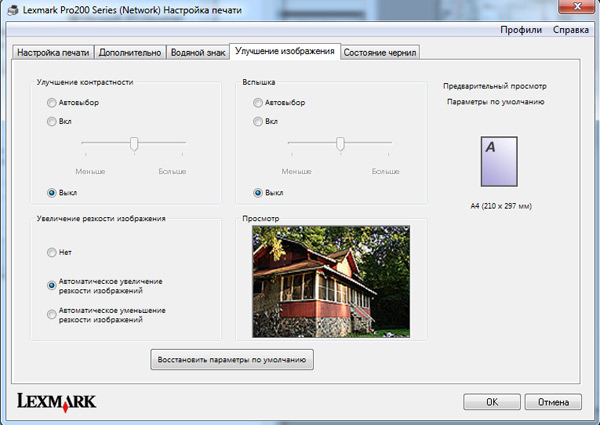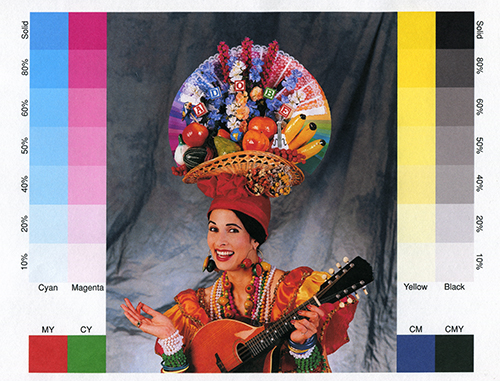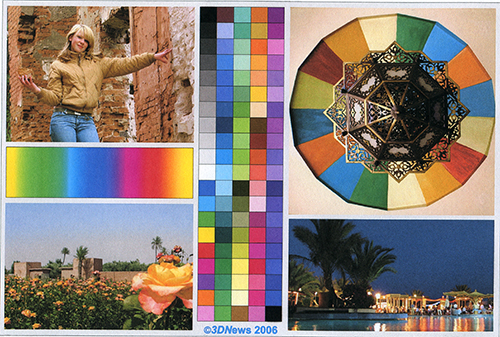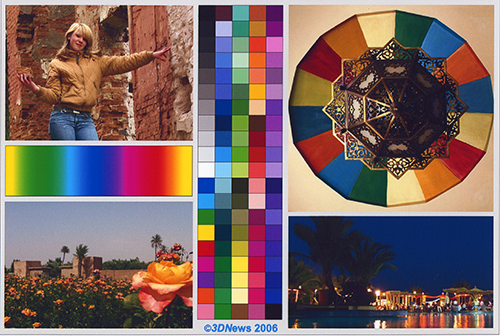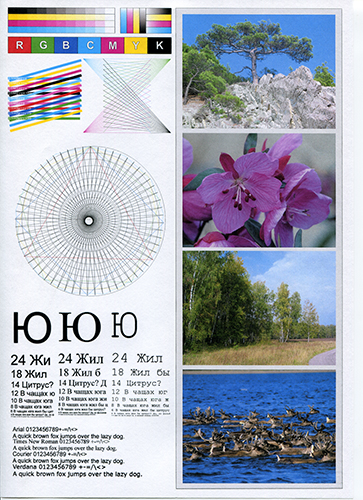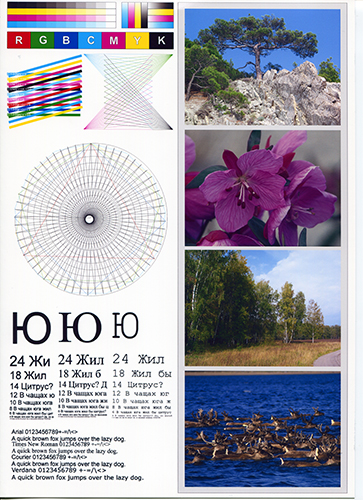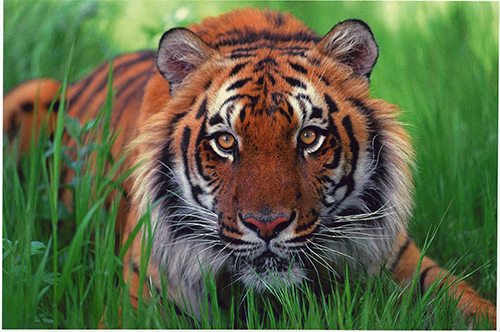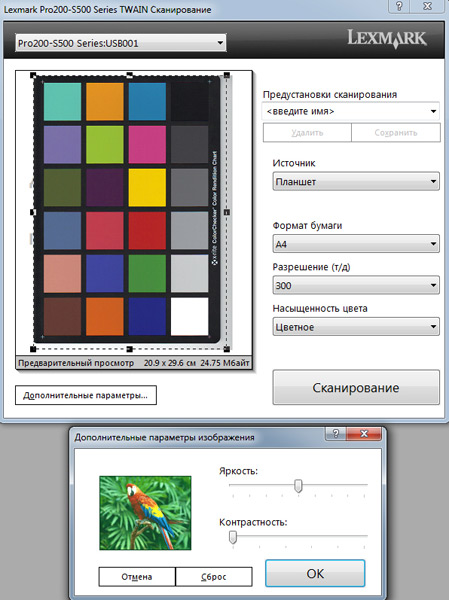Lexmark Prospect Pro205 – младший представитель серии Pro
Внешний вид. Комплектация. Технические характеристики
Сравнительно недорогое устройство класса "всё в одном", которое ориентировано на работу в малых офисах – именно так можно охарактеризовать МФУ, попавшее к нам на тестирование. В нём есть всё, что может быть в современном МФУ: быстрая цветная и ч/б печать, модуль двусторонней печати, копир, автоподатчик документов, возможность работы с факсимильными сообщениями, а также модуль беспроводной связи и свойственная для всех сетевых устройств Lexmark web-панель управления. Кроме того, предусмотрена работа в автономном режиме, без необходимости использования ПК. Модель Prospect Pro205 относится к профессиональной серии струйных МФУ Lexmark, что, кроме красивого названия, даёт пользователю ещё и некоторые ощутимые бонусы, например, гарантию на устройство длительностью 5 лет! А ведь МФУ это не модуль памяти, и, кроме микросхем в нём масса механических узлов деталей, поэтому, если производитель даёт столь длительную гарантию, это означает, что «запас прочности» у МФУ внушительный.
⇡#Технические характеристики, заявленные производителем
| Экран | цветной ЖК-дисплей, диагональ 6 см | |
| Технология сканирования | CIS, глубина цвета 48 бит | |
| Максимальная скорость печати | ||
| цвет, черновое качество | 30 стр/мин | |
| ч/б, черновое качество | 33 стр/мин | |
| ч/б, нормальное качество | 18 стр/мин | |
| цвет, нормальное качество | 11 стр/мин | |
| Максимальная скорость копирования | ||
| ч/б, черновое качество | 25 стр/мин | |
| цвет, черновое качество | 21 стр/мин | |
| ч/б, нормальное качество | 16 стр/мин | |
| цвет, нормальное качество | 8 стр/мин | |
| Время копирования первой страницы | ||
| ч/б, черновое качество | 6 стр/мин | |
| ч/б, нормальное качество | 3 стр/мин | |
| цвет, черновое качество | 5 стр/мин | |
| цвет, нормальное качество | 2 стр/мин | |
| Разрешение при монохромной печати | До 2400 x 1200 dpi | |
| Разрешение при цветной печати | До 4800 x 1200 dpi | |
| память | 64 Мб | |
| Поддерживаемые операционные системы | Microsoft Windows 2000/XP/Vista/7, Apple Mac OS X (10.4.4-10.6.x Intel), Apple Mac OS X (10.4.4-10.5.x PowerPC), Linux (доступно на www.lexmark.com) | |
| Емкость устройства подачи бумаги для печати | 100 листов при 75 г/м2 | |
| Поддерживаемые материалы для печати | Карточки, Конверты, Наклейки, Бумага, Прозрачные пленки, Транспарант (A4 или Letter), Карточка Hagaki, Бумага для термопереноса, Фотобумага, Плотная матовая бумага | |
| Поддерживаемые форматы бумаги | Конверт 10, Конверт 7 3/4, Конверт 9, A4, A5, Конверт B5, Конверт C5, Конверт DL, Конверт 6 3/4, A2 Baronial, Карточка, A6, B5,Конверт C6, Пользовательский (до 216 x 432 мм), Карточка Hagaki, Индексные карточки, Executive, Legal, Letter, 4 x 6", L, 2L, Chokei 3/4/40, Kakugata 3/4/5/6, 5 x 7", 13 x 18 см, 10 x 15 см, 10 x 20 см, 4 x 8" | |
| Поддерживаемые форматы носителей без полей | 4" x 6", A4, Letter, A6, Карточка Hagaki, L, 2L, A5, 5" x 7", Legal, 89 x 127 мм, 10 x 15 см, 13 x 18 см, B5, 10 x 20 см, 4" x 8" | |
| Максимальная месячная нагрузка: до | 5000 страниц в месяц | |
| Рекомендованная месячная нагрузка | 200 - 890 Страниц | |
| USB порт, сертифицированный по стандарту PictBridge | Да | |
| Поддержка цифровых носителей | Sony Memory Stick /Memory Stick PRO, MMC, SD/SDHC, xD Card Type H/M | |
| Изменение масштаба | 25 - 400 % | |
| Максимальная область сканирования, мм | 216 x 356 мм | |
| Скорость модема | 33.6 Кб/сек | |
| Размеры (В х Ш х Г) | 204 x 477 x 358 мм | |
| Вес | 7.98 кг | |
На тестирование был предоставлен полноценный коммерческий, но не локализованный образец, поэтому входящие в комплект поставки брошюры были не на русском языке. Все брошюры уложены в отдельную папку из толстого картона с чёрной глянцевой поверхностью. Вроде мелочь, а приятно, когда комплект красиво уложен, а не разбросан по всей коробке. Стоит отметить, что на российском сайте компании доступны не только драйверы, но и русскоязычная инструкция в формате PDF. Кроме того, комплект поставки включает два диска с драйверами, утилитами и полным руководством пользователя, кабель питания, телефонный кабель с разъёмами RJ-11, USB-кабель, несколько вариантов вставок локализации панели управления с защитной накладкой из стеклопластика, печатающая головка и четыре картриджа. Картриджи из стандартного (!) комплекта поставки не простые, а увеличенной ёмкости (так называемые XL), что сразу стоит записать в плюсы устройства, ведь нередко принтеры и МФУ поставляются со стартовым комплектом картриджей, ёмкость которых ничтожно мала.
МФУ Lexmark у нас не частые гости, но каждое новое устройство оказывается непохожим на остальные, что затрудняет их узнаваемость. Впрочем, стоит отметить, что модели одной серии, в данном случае профессиональной, похожи как близнецы братья. Корпус МФУ практически полностью выполнен из толстого чёрного пластика с матовой поверхностью с небольшим количеством вставок, выкрашенных в титановый цвет. В общем, материалы весьма практичны и не собирают отпечатки и царапины. Однако есть одно «но» - съёмный лоток автоподатчика документов «глянцевый», и вдобавок чёрный. Конечно, смотрится данный акцент удачно, но для МФУ, ориентированного на работу в малых офисах, это серьёзный минус, ведь лоток мгновенно покрывается отпечатками, да и появление царапин лишь вопрос времени. В остальном, в принципе, к корпусу устройства придраться не к чему.
Слот установки карт памяти и USB-порт
Лоток для бумаги с регулятором ширины носителя
Спереди находится USB-порт для подключения флешек и камер в режиме прямой печати, слот установки карт памяти, односегментный телескопический приёмный лоток с большим откидным ограничителем хода бумаги, а также панель управления с изменяемым углом наклона в диапазоне 0-60 градусов.
Панель управления в рабочем положении
Панель управления в транспортировочном положении
Клавиш немного, но, благодаря наличию цветного дисплея и оригинального интерфейса, доступ ко всем функциям и настройкам не требует долгих хождений по закоулкам меню.
Крышка модуля двусторонней печати снята
Сзади, в левой части, находятся разъёмы подключения к телефонной линий и телефонному аппарату, а также разъём USB (тип B-F), в правой части – съёмный блок питания, а по центру – быстросъёмная крышка модуля двусторонней печати.
Модуль автоподачи сканера
Модуль автоподачи сканера со снятым лотком
Сверху находится модуль автоподачи документов, оборудованный съёмным лотком с регулятором ширины носителя. Лоток автоподатчика очень большой – крупнее листа формата А4, что весьма удобно, например, при частой смене метода подачи сканируемых документов - при открытии крышки сканера отсканированные при помощи автоподатчика листы не выпадают из приёмного отсека. Тут же находится лоток для бумаги с односегментным складывающимся держателем, в который интегрирован весьма оригинальный, а главное удобный механизм регулирования ширины установленных листов.
Боковые поверхности МФУ пустуют, тут нет даже выемок-ручек, облегчающих перемещение устройства. Бросается в глаза лишь большая кнопка на левом боку, которая является замком декоративной крышки модуля автоподачи. Подобная конструкция достаточно непривычна, ведь в большинстве МФУ для того, чтобы открыть крышку ADF модуля, её достаточно просто потянуть.
Подключение и управление
Lexmark Prospect Pro205 можно подключить двумя способами: при помощи USB-кабеля и локальной сети, но только беспроводной, тогда как основные конкуренты поддерживают и проводное подключение. При подключении в ОС Windows 7 установка драйверов происходит автоматически, но только при прямом USB-подключении, а для настройки беспроводного соединения необходимо установить «родные» драйверы из комплекта поставки, либо загрузить их с сайта производителя (размер архива составляет 76,3 Мб). Процесс настройки беспроводного соединения крайне прост, но слишком длителен, к тому же, приходится самостоятельно вводить код доступа к сети, тогда как, например, МФУ производства HP подхватывают код доступа к сети автоматически из настроек ПК. В ОС Ubuntu 10.04 (Linux) автоматическая установка невозможна, впрочем, драйверы доступны на сайте производителя, но есть два ограничения. Во-первых, русскоязычных драйверов нет, а во-вторых, доступны пакеты только для 32-разрядных систем, но зато как в виде исходных кодов, так и пакетов deb и rpm.
Благодаря наличию встроенного веб-сервера, доступ к настройкам МФУ возможен при помощи интернет обозревателя. По умолчанию, доступ к настройкам web-панели управления открытый, поэтому перед подключением в сеть стоит установить пароль администратора. Настроек довольно много. Фактически, можно настроить любой параметр, просматривать и печатать отчёты, контролировать состояние МФУ и уровень чернил. Меню довольно объёмное, поэтому ниже приведено лишь несколько окон web-панели управления.
Контроль уровня чернил
Конфигурация МФУ
Настройка TCP/IP соединения
Настройка доступа
Просмотр отчётов
Ссылки
| Меню установок | Обслуживание устройства |
| Настройки устройства | |
| Настройка сети | Настройка Wi-Fi соединения |
| Уровень сигнала беспроводной сети | |
| |
|
| Настройка TCP/IP |
Возможно подключение как USB-флешек, так и карт памяти, но одновременно может быть установлено только одно устройство. Флешки и карты памяти при прямом USB-подключении доступны на ПК, тогда как при сетевом доступе такой возможности нет. Тестирование скорости передачи данных проводилось при прямом USB-подключении и использовании карт памяти MemoryStick Pro Duo и microSDHC class 6 с адаптерами, а также Olympus xD Type M+ и USB-флешкой Transcend v30.
Скорость передачи данных при использовании карты microSDHC
Скорость передачи данных при использовании карты MS Pro Duo
Скорость передачи данных при использовании карты xD Type M+
Скорость передачи данных при использовании USB флеш +носителя Transcend V30
Принтер
Тестируемое МФУ построено на базе 4-цветного струйного принтера с раздельными картриджами. Печатающая головка быстросъёмная, что облегчает ремонт в случае её засыхания после длительного периода простоя без использования. При установке картриджей печатающая головка не смещается к центру, и картриджи приходится устанавливать через небольшой проём в корпусе, что не слишком удобно. Как уже упоминалось, комплект поставки коммерческих образцов Lexmark Prospect Pro205 включает картриджи повышенной ёмкости, тогда как многие модели конкурентов оснащаются картриджами базовой ёмкости, либо вовсе демонстрационными. Принтер оборудован модулем двухсторонней печати, но настроек этого режима немного. Можно установить длительность сушки перед печатью на обратной стороне, но доступно лишь три значения: нормальное, среднее, увеличенное.
При включении питания подготовка происходит достаточно быстро, но всё же медленнее, чем у недавно рассмотренной бюджетной модели x2670. В среднем, до начала печати проходит 19-20 секунд, что является лучшим показателем среди конкурентов. Если же устройство включено, то печать начинается через 8 секунд после подачи задания, что тоже весьма неплохо. В целом, проведение сервисных процедур довольно быстрое, к тому же требуется не часто. Замятие бумаги явление крайне редкое, например, устройство без проблем загружает листы из небрежно собранной пачки, но мятые края листа запросто могут привести к зажёвыванию бумаги, что однажды и произошло при тестировании.
Автономный режим работы, разумеется, есть, ведь устройство оборудовано всем необходимым: устройством чтения флеш-носителей, а также цветным дисплеем. Возможна обычная печать и печать индексного листа снимков, сохранённых на карте памяти. Также можно печатать файлы из общих папок на доступных в сети ПК. Из особенностей режима стоит отметить продвинутый функционал в плане редактирования фото. Кроме привычной обрезки и поворота возможно изменение яркости, активирование функции подавления эффекта «красных глаз», наложение цветовых спецэффектов, установка одного из пяти вариантов рамок с возможностью выбора одного из 20 вариантов цветов, а также активирование функции «автоулучшения», которая повышает цветность и контрастность снимков. Предусмотрен и полуавтономный режим печати, хотя он эффектно замаскирован. Для печати МФУ позволяет выбирать на флеш-носителе не только изображения в формате JPEG, но и файлы, сохранённые в форматах MS Word, Excel, PDF, TXT и других. Казалось бы, вот она, долгожданная функция печати различных форматов, но без ПК данная функция недоступна. Принцип работы прост – при выборе файла на флеш-носителе он пересылается на ПК, который благодаря установленному ПО автоматически запускает печать полученного файла. В принципе, плюсы у данной функции всё равно есть, ведь можно печатать файлы различных текстовых форматов даже если ПК, к которому подключено МФУ, недоступен, а печать с другого ПК не настроена.
Программа управления параметрами печати довольно проста и интуитивно понятна. Настроек качества печати всего четыре, но на самом деле режимов больше, ведь качество печати зависит и от выбранного типа бумаги. Программа настройки параметров содержит пять вкладок: настройки печати, расширенные, водяной знак, улучшения и состояние чернил.
Настройка печати
Выбор типа бумаги
Расширенные настройки
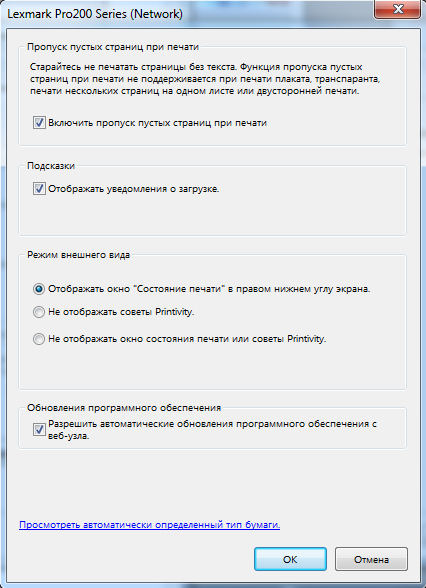
Дополнительные параметры
Водяной знак
Улучшения изображения
Для оценки цветового охвата принтера использовался спектроколориметр Datacolor 1005, входящий в комплект Spyder3Studio. При помощи данного прибора была построена пара ICC-профилей – для обычной офисной бумаги плотностью 80 г/м2 Xerox Business TCF и глянцевой фотобумаги Lomond Photo 230 г/м2. К сожалению, на тестирование был предоставлен только 4-цветный комплект картриджей, поэтому провести тестирование в 6-цветном режиме не удалось. На базе профилей для обоих использованных типов бумаги был построен график цветового охвата для цветовой координатной системы Lab в координатах ab для светлости L=25, 50 и 75. На графике: жёлтый график – офисная бумага, зелёный – бумага Lomond Photo 230 г/м2. Также для сравнения приведён белый график стандартного цветового пространства sRGB.
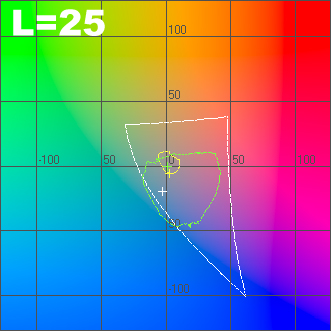
График цветового охвата принтера в координатах ab при L=25
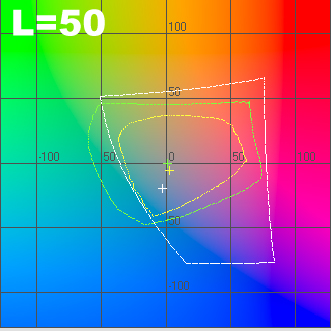
График цветового охвата принтера в координатах ab при L=50
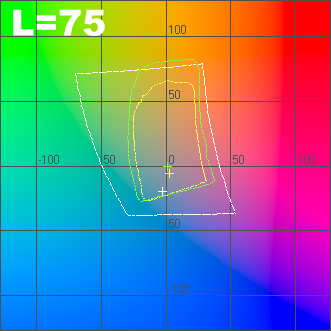
График цветового охвата принтера в координатах ab при L=75
Стандартные тестовые шаблоны 3DNews были распечатаны на тех же типах бумаги, что и при оценке цветового охвата. Тестовые шаблоны были отсканированы с разрешением 600 dpi и сохранены в программе Adobe Photoshop в формате JPEG с минимальным сжатием.
* Для просмотра полноразмерного изображения нажмите на миниатюре
Простая офисная бумага
Бумага Lomond Photo 230
Простая офисная бумага
Бумага Lomond Photo 230
Простая офисная бумага
Бумага Lomond Photo 230
Оригинал снимка
Снимок 10х15 см. Максимальное качество, бумага Lomond Photo 230
Оригинал снимка
Снимок 10х15 см. Максимальное качество, бумага Lomond Photo 230

Миниатюра оригинала снимка
Снимок 10х15 см. Полноцветная печать. Максимальное качество, Lomond Photo 230
Источник фото:www.malenko.com
Для проверки скорости было распечатано 10 листов текстового шаблона, полностью заполненного словом «Тест» (шрифт - Times New Roman, кегль - 12, межстрочный интервал - стандартный). В черновом режиме при полном заполнении страницы словом «Тест» среднее время печати страницы (без учёта времени подготовки) составило 4,5 с. При частичном заполнении в 20, 15 и 10 строчек среднее время печати одной страницы составило 2,5, 2,2 и 1,8 с, соответственно. Для печати в стандартном режиме при полностью заполненной странице в среднем потребовалось 11,3 с, что довольно много даже для откровенно бюджетных моделей, а при частичном заполнении потребовалось 4,3, 3,3 и 2,9 с, соответственно. Разница в качестве печати в черновом и нормальном режиме хорошо заметна по более светлому оттенку при черновой печати, но для ежедневной печати или внутреннего документооборота вполне подойдёт. Ниже приведены кроп-фрагменты печати в режимах «быстро» и «стандарт» на обычной офисной бумаге Xerox Business TCF плотностью 80 г/м2.
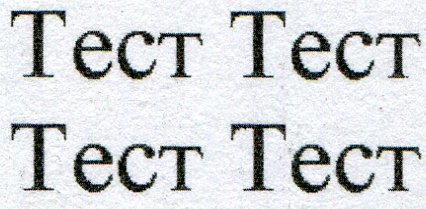
Фрагмент страницы, печать в режиме качества «быстро»
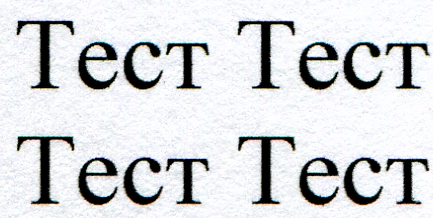
Фрагмент страницы, печать в режиме качества «стандарт»
Замер скорости фотопечати осуществлялся в максимально доступном качестве при активированном режиме печати без полей и использовании двух стандартных форматов носителей – 10х15 см и A4. Для печати карточки 10х15 см требуется всего-навсего 30 секунд, а при использовании формата А4 процесс фотопечати потребовал всего 75 секунд. Отличный результат!
Уровень шума измерялся на расстоянии 50 см от геометрического центра лицевой панели устройства. При печати текста в черновом режиме уровень шума составляет 51,7-57,4 дБА, а в нормальном режиме качества – 49,1-52,8 дБА. Фотопечать значительно тише, причём уровень шума зависит от размера носителя – при использовании формата А4 уровень шума колеблется в пределах 45,7-47,7 дБА, а при использовании карточки 10х15 см шум не превышает 46,9 дБА. Наиболее шумные процессы МФУ – захват и выброс листов – до 54,2 дБА и 62,1 дБА, соответственно. Стоит отметить, что данные процессы проходят значительно тише, чем у конкурентов, но зато "тихого" режима, понижающего скорость всех процессов, соответственно, и уровень шума, у тестируемой модели нет.
| Режим печати с флеш-носителя | Настройки печати индексного листа |
| Выбор фотографий для печати | Выбор размера бумаги |
| Другие параметры печати | Редактирование снимка |
| Lexmark Prospect Pro205 |
Сканер. Копир. Факс. Стоимость. Выводы
В МФУ встроен модуль сканера с CIS-сенсором и оптическим разрешением 1200x2400 dpi, что соизмеримо с параметрами модели Epson Stylus Office TX600FW, но вдвое уступает характеристикам Canon PIXMA MX860/MX 870 и HP OfficeJet 6500, хотя от МФУ, нацеленного на работу в малых офисах, вряд ли потребуется сканирование с очень большим разрешением, тут скорее важна скорость на разрешениях до 600 dpi.
Крышка МФУ довольно тяжёлая, так как в нее встроен механизм автоматической подачи документов, но промежуточных положений или же фиксации за счёт жёсткости соединительных петель нет, поэтому при установке исходных документов крышку приходится открывать до упора (приблизительно 100 градусов). Крышка не съёмная, да и приподнять петли нельзя, из-за чего развороты толстых книг или журналов необходимо сканировать при открытой крышке.
В МФУ предусмотрен как полуавтономный режим, так и полностью автономный режим сканирования без использования ПК. Стоит отметить, что полуавтономный режим может похвастаться довольно большим количеством настроек и особенностей. Во-первых, сканирование возможно не только в файл на диске ПК, но и во множество программ работы с графическими файлами, например, Adobe Photoshop, MS Paint, Adobe Acrobat и Acrobat Reader, MS Power Point, программы оптического распознавания текста и прочее. Для добавления в МФУ пресета определённой программы после её установки на ПК достаточно в режиме сканирования нажать пункт «Обновить», после чего в списке появятся все новые программы для работы с графическими документами. Кроме того, возможен выбор разрешения (150, 300, 600 dpi или автоматически) и одного из множества размеров носителя, хотя данная функция, в принципе, бесполезна, ведь МФУ прекрасно самостоятельно определяет границы документа, причём независимо от того, в какой части поверхности планшета он установлен, главное, чтоб ровно. Проблемы с автоматическим определением границ могут возникнуть только при сканировании выцветших документов и с малым количеством текста, например, потёртые кассовые чеки. Из особенностей стоит отметить возможность предварительного просмотра сканируемого документа, но, к сожалению, просмотр не полноэкранный, а лишь приблизительно на треть и без того не гигантского дисплея. В полностью автономном режиме при сканировании на карту памяти или USB-носитель без помощи ПК настройки совершенно такие же, как и в полуавтономном режиме работы, добавлена лишь возможность выбора формата сохранения - JPEG либо PDF (поддерживаются многостраничные документы).
Программа управления параметрами сканирования немного отличается от тех, что нам уже встречались при тестировании лазерных МФУ Lexmark и доступной струйной модели x2670, но отличия лишь косметические, доступные настройки прежние и количество их совсем невелико. Примечательно, что переключение между типами подключения (USB или Wi-Fi) при сканировании возможно непосредственно в программе управления.
Управление параметрами сканирования
Для оценки цветового охвата сканера использовалась калибровочная таблица Munsell Color Checker.
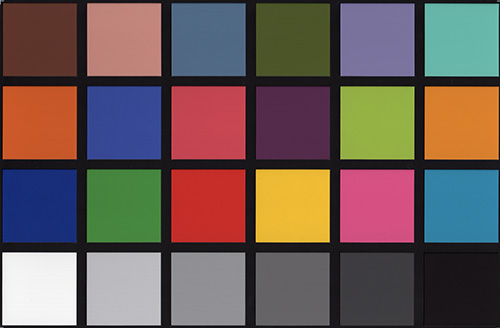
Таблица была отсканирована с разрешением 600 dpi с выключенной цветокоррекцией, после чего сохранена в формате TIFF без сжатия. Основываясь на идеализированной модели проверочной таблицы, был построен цветовой профиль, который позволил построить графики цветового охвата в системе Lab для координат ab при L равном 25, 50 и 75. На изображениях жёлтая кривая - график цветового охвата тестируемого сканера, белый – стандартное цветовое пространство sRGB.
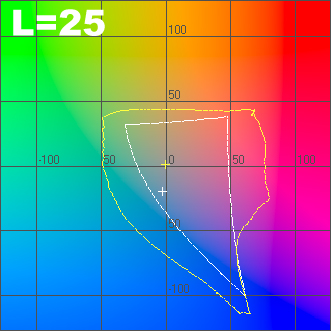
График цветового охвата сканера в координатах ab при L=25
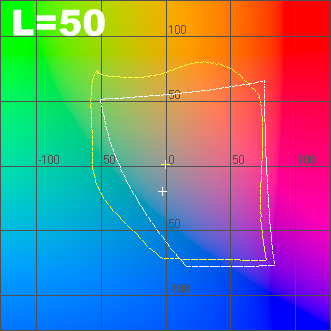
График цветового охвата сканера в координатах ab при L=50
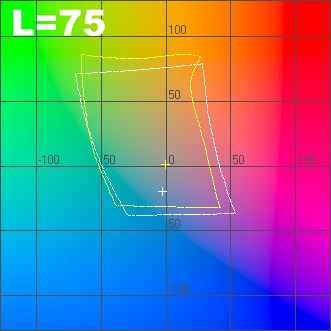
График цветового охвата сканера в координатах ab при L=75
Для оценки скоростных характеристик сканировался лист формата А4 с различными настройками цвета и разрешения. Тестирование проводилось как в планшетном режиме, так и при автоматической подаче документов. Подготовка сканера к работе длится не более четырех секунд, обратный ход каретки также занимает приблизительно столько же времени.
| Время сканирования, с | ||||||
|
Разрешение |
Автоподача |
Планшет |
||||
|
|
Ч/б |
серый |
Цвет |
Ч/б |
серый |
Цвет |
|
150 dpi |
8 |
8 |
8 |
5 |
5 |
8 |
|
300 dpi |
8 |
8 |
12 |
5 |
5 |
16 |
|
600 dpi |
12 |
12 |
38 |
10 |
10 |
110 |
Уровень шума при сканировании измерялся для трёх наиболее часто используемых разрешений – 150, 300 и 600 dpi в режиме цветности 24-бит, причём как в планшетном режиме, так и при использовании автоподатчика документов. Для удобства результаты объединены в таблицу. Обратный ход каретки довольно шумный процесс – до 44,3 дБА, но самый шумный – автоподатчик документов.
| Уровнь шума, дБА | ||
|
|
Планшет |
Автоподача |
|
150 dpi |
39,5-41,2 |
49,2-53,1 |
|
300 dpi |
39,3-42,8 |
47,3-51,2 |
|
600 dpi |
35,9-36,2 |
49,5-51,8 |
| Выбор устройства хранения | Сканирование с сохранением в память флеш-носителя |
| |
|
| Установка качества сканирования | Выбор размера оригинала |
| Сканирование в приложение |
Функция копира обязательна для любого МФУ, даже если на корпусе лишь пара кнопок, а дисплея нет вовсе. Но устройство, попавшее на тестирование, оборудовано полноценным цветным экраном, меню весьма обширно, и настроек в режиме копирования достаточно много. Возможна установка количества копий от 1 до 99, причём выбор значения можно производить как джойстиком (короткое нажатие – увеличение на единицу, длинное – на десяток), так и цифровой клавиатурой. Возможен выбор одного из трёх режимов качества, масштабирование (1:1, по листу, плакат 2х2, плакат 3х3, плакат 4х4, 50%, 100%, 150%, 200%, ручное масштабирование от 25% до 400%), настройка яркости, выбор формата и типа бумаги, выбор размера оригинала, включая режим автоматического определения (как уже упоминалось, оно работает весьма точно), активирование режима разбивки по копиям, установка количества страниц на листе (1, 2, 4), количество копий на листе (1, 2, 4, 9, 16). Кроме того, предусмотрена возможность двусторонней печати, копирования личных карточек, а также предварительный просмотр копируемого документа или фотографии.
| Главное окно режима копирования | Настройка качества |
| |
|
| Масштабирование | Изменение размера в процентах |
| |
|
| Изменение яркости | Выбор типа и формата бумаги |
| |
|
| Настройка двустороннего режима копирования | Настройка режима экономии бумаги |
| |
|
| Выбор количества копий на листе | Режим предварительного просмотра |
Тестируемое МФУ рассчитано на работу в небольших офисах, и функция передачи факсимильных сообщений в нем присутствует, хотя современные виды связи постепенно ее вытесняют. Функционал модуля вполне стандартен – скорость передачи до 33,6 Кбит/с, возможность работы как с цветными, так и ч/б изображениями, возможность создания телефонной книги и групп при помощи интерфейса устройства или на ПК при помощи комплектного ПО (к сожалению, возможность работы с телефонной книгой при помощи веб-панели управления не предусмотрена, хотя в лазерных МФУ Lexmark есть и такая функция). Непосредственно в режиме работы с факсимильными сообщениями настроек немного, тут возможен выбор размера оригинала, управление яркостью, выбор одного из четырех режимов качества, а также планирование отправки факсов по времени. Большинство настроек факса сосредоточены в разделе установок, в том числе и создание телефонной книги и печать разнообразных отчётов, что немного неудобно.
| Главное окно режима факсимильной связи | Выбор размера оригинала |
| |
|
| Планирование передачи факсимильных сообщений | Настройка факса |
| |
|
| Создание записи телефонной книги | Печать отчётов факса |
| |
|
| Настройка дозвона и ответа | Настройка печати факсов |
| Настройка набора и отправки сообщений |
К сожалению, пока что найти в рознице данное МФУ не удалось, предположительно, его цена должна составлять порядка $180-200, что соизмеримо с большинством конкурентов. Но, в отличие от них, тестируемая модель комплектуется картриджами не демонстрационными, а повышенной ёмкости, которых, по заявлению производителя, достаточно для печати 600 цветных и 510 ч/б страниц. Картриджей в продаже также не удалось найти. Пока что тестируемая модель и расходники широко доступны только в прибалтийских странах.
Основные конкуренты Lexmark Prospect Pro205 - EPSON Stylus Office TX600FW, Canon PIXMA MX860/MX 870 и HP OfficeJet 6500, довольно сильны. Например, МФУ Canon оборудованы автоподатчиком с функцией двухстороннего сканирования, а чуть более дорогое устройство от HP, хоть и оборудовано простейшим монохроным дисплеем, может похвастаться сравнительно невысокой стоимостью печати, конечно же, не в последнюю очередь благодаря использованию крупных картриджей.
Lexmark Prospect Pro205 обладает довольно широким функционалом, удобным интерфейсом, очень быстрой фотопечатью с весьма неплохой цветопередачей при использовании всего четырех основных цветов. К слову, данная модель является первой в линейке Lexmark, которую оборудовали раздельными цветными картриджами, что положительно сказывается на стоимости эксплуатации. Нельзя не отметить и весьма интересную функцию печати документов офисных пакетов, и хоть данный процесс происходит не в полностью автономном режиме, но функция весьма удобна и полезна.
Из недостатков устройства стоит отметить крышку сканера без возможности фиксирования в промежуточных положениях, довольно шумный модуль автоподачи, маркий лоток модуля автоподачи (хотя сама конструкция весьма удачна), а также малую ёмкость лотка для бумаги – всего 100 листов.
Благодарим украинское представительство компании Lexmark за предоставленное на тестирование оборудование, а также компанию Графитек г.Москва за комплект колориметров Spyder3Studio.